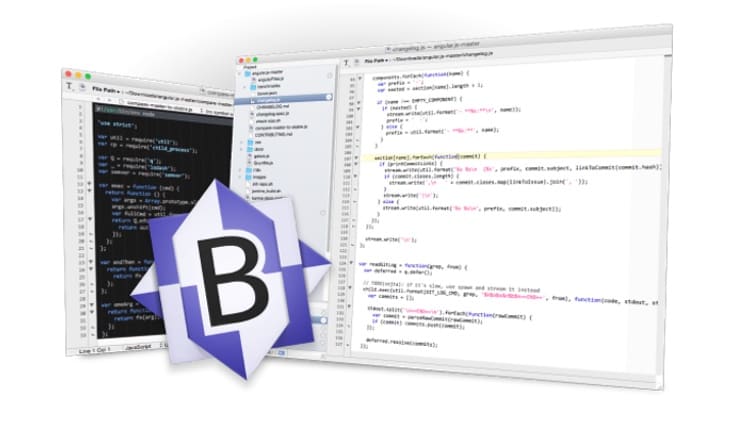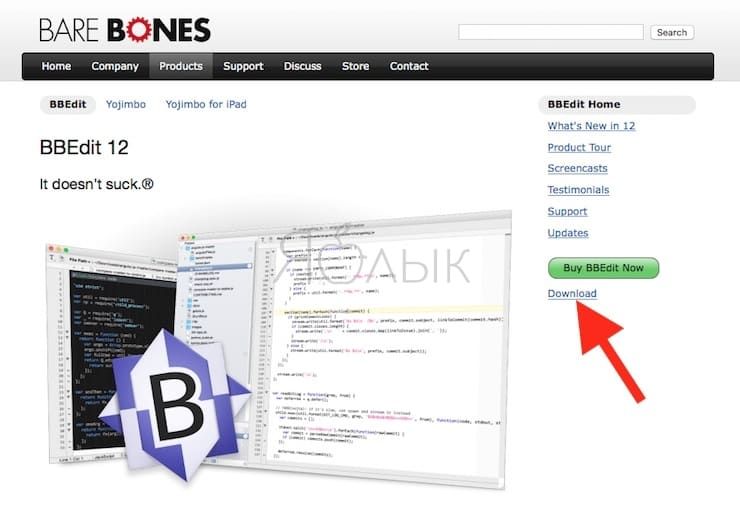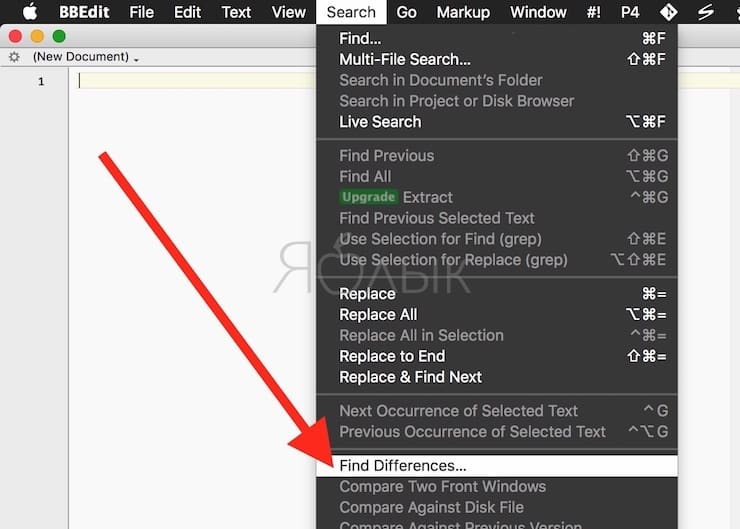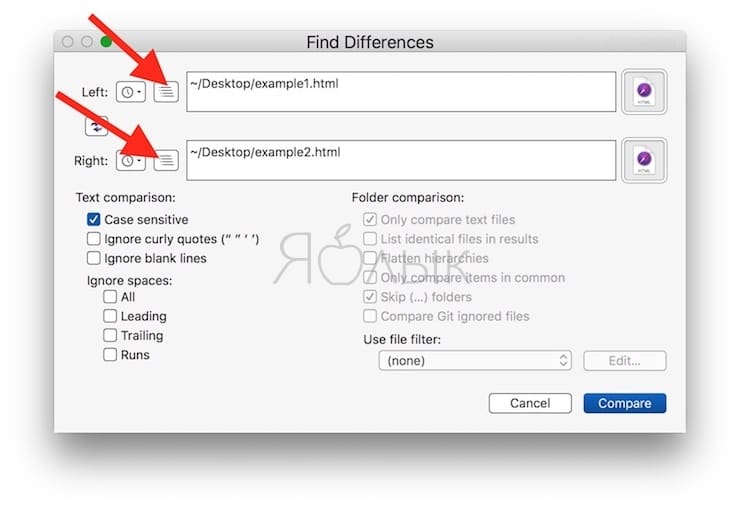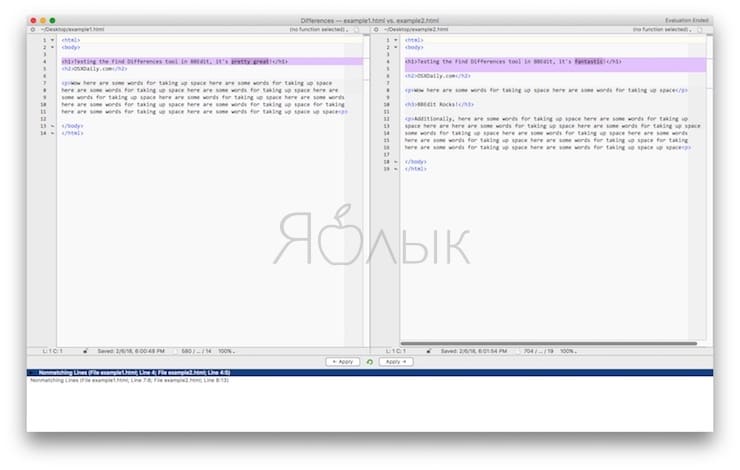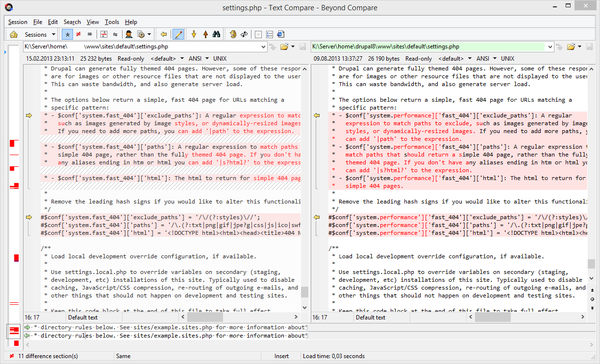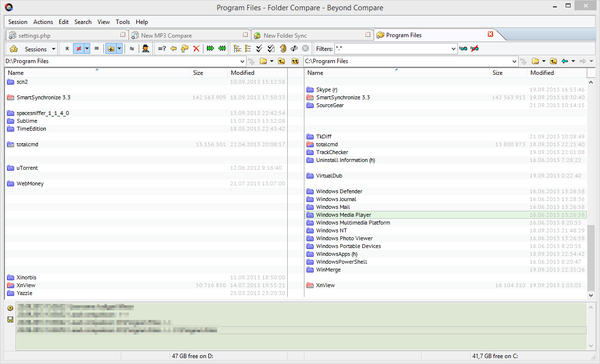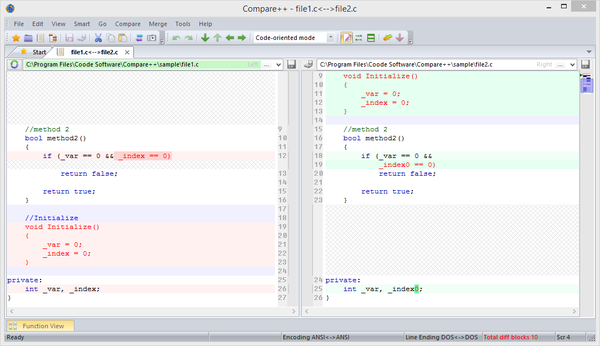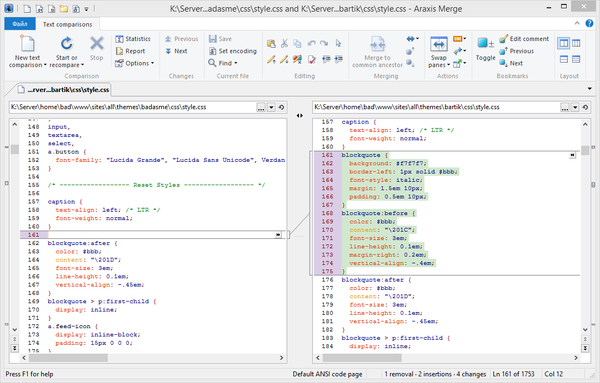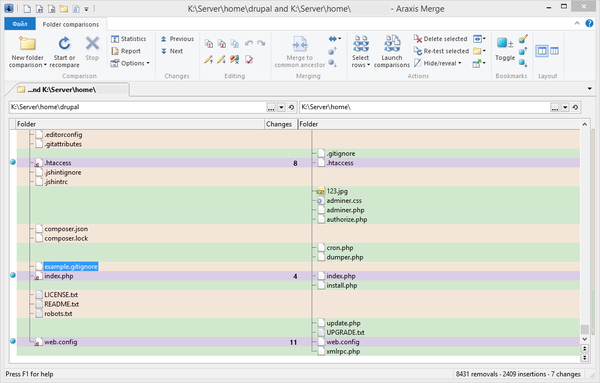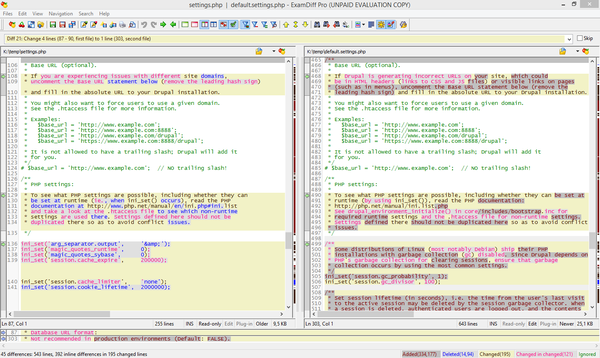- Как использовать diff для сравнения двух файлов в командной строке Mac 2021
- ÐÑÐµÐ¼Ñ Ð¸ СÑекло Так вÑпала ÐаÑÑа HD VKlipe Net
- Как использовать Diff для сравнения файлов в командной строке
- BBEdit, или как найти и сравнить различия в текстовых файлах на Mac
- Как искать и сравнивать различия в текстовых файлах с помощью BBEdit
- Путеводитель по программам для сравнения данных
- Beyond Compare 3
- Compare++
- Araxis Merge
- UltraCompare Professional
- ExamDiff Pro
Как использовать diff для сравнения двух файлов в командной строке Mac 2021
ÐÑÐµÐ¼Ñ Ð¸ СÑекло Так вÑпала ÐаÑÑа HD VKlipe Net
Нужно быстро сравнить два файла на предмет различий? Инструмент командной строки ‘diff’ предлагает отличный выбор для пользователей, которым удобно работать с терминалом Diff позволяет легко сравнивать два файла с выводом команды, сообщающим о любых различиях между введенными файлами.
Команда diff доступна по умолчанию на Mac, и она работает аналогично в Linux и других операционных системах Unix, просто вам было интересно, и для пользователей Windows это очень похоже на то, как работает инструмент сравнения файлов ‘fc’,
Для достижения наилучших результатов вам нужно работать с обычными текстовыми файлами, а не с форматированным текстом. При необходимости вы всегда можете сделать копию файла и преобразовать его в обычный текст с помощью инструмента командной строки textutil на Mac или даже с помощью TextEdit.
Как использовать Diff для сравнения файлов в командной строке
Diff — это инструмент командной строки, поэтому вы должны сначала запустить приложение Terminal, находящееся в / Applicaitons / Utilities /, а затем вы готовы начать.
Основной синтаксис для diff в командной строке выглядит следующим образом:
diff (file input 1) (file input 2)
Например, если в текущем каталоге мы хотим сравнить bash.txt и bash2.txt, синтаксис будет выглядеть следующим образом:
diff bash.txt bash2.txt
Флаг -w может быть полезен для простых текстовых файлов, поскольку он указывает diff игнорировать пробелы при сравнении файлов. И, конечно, вы можете использовать полный путь к файлам для сравнения, например, для сравнения отредактированного файла hosts с другой версией в другом месте:
diff -w /etc/hosts
Пример вывода может выглядеть примерно так:
$ diff -w /etc/hosts
Символы больше и меньше чем служат стрелками указателя, указывающими, из какого файла возникла разница относительно порядка, представленного в исходном синтаксисе команды.
Diff довольно мощный, вы также можете использовать diff для сравнения двух каталогов, что может быть полезно для проверки резервных копий, изменений файлов или целостности файлов.
Очевидно, что для diff требуется командная строка, но если вы предпочитаете использовать привычный графический интерфейс Mac OS при сравнении документов, есть также различные варианты, включая сравнение двухсловных документов с Microsoft Word или если вы работаете с кодом и Синтаксис, попробуйте инструмент Xcode FileMerge, Git или даже отличный текстовый редактор BBEdit для Mac. И если вы работаете в Windows, команда ‘fc’ работает в основном так же, как и команда diff, при этом ‘fc file1 file2’ обеспечивает более или менее такое же сравнение, как и diff.
Есть еще какие-нибудь советы для сравнения или сравнения двух файлов друг с другом? Поделитесь ими ниже!
Источник
BBEdit, или как найти и сравнить различия в текстовых файлах на Mac
Программа BBEdit для Mac позволяет легко находить и идентифицировать различия в файлах с любым совместимым текстовым форматом. Это отличное решение для разработчиков, программистов, писателей и вообще всех, кто часто работает с кодом, скриптами или текстовыми документами и ищет простой способ проверки различий в двух текстовых файлах.
BEdit является одним из самых мощных, быстрых и многофункциональных текстовых редакторов, доступных для Mac.
Как искать и сравнивать различия в текстовых файлах с помощью BBEdit
1. Загрузите BBEdit с сайта разработчика (программа платная, но имеется пробная версия на 30 дней) и установите его;
2. Откройте BBEdit, выберите меню «Search» и нажмите «Find Differences»;
3. Нажмите на кнопку «Файл» рядом с опцией «Слева» (Left) и выберите первый сравниваемый документ. Затем нажмите кнопку «Файл» рядом с опцией «Справа» (Right) и выберите второй документ. После этого нажмите кнопку «Compare»*;
4. Просмотрите различия между двумя файлами. Они будут выделены, а в нижней части окна будет отображен полный список различий;
5. При желании можно нажать «Apply» в нижней части окна для переноса различий из одного документа в другой.
* Обратите внимание, что вы также можете перетаскивать текстовые файлы в окно «Найти различия».
Если вы не можете использовать BBEdit по какой-либо причине (например, из-за проблем с загрузкой или установкой приложения), для сравнения файлов можно использовать инструмент командной строки или программу FileMerge. Если вы используете git, введите «git diff Имя файла.txt». Данные варианты лучше всего подходят для работы с кодом, скриптами и обычным текстом.
Источник
Путеводитель по программам для сравнения данных
Beyond Compare 3
Программа для сравнения файлов и папок, в том числе заархивированных или расположенных на удаленном сервере. С помощью Beyond Compare 3 также можно сравнивать ключи Реестра, изображения, MP3-теги, синхронизировать каталоги, редактировать исходный код и выполнять множество других задач.
Интерфейс Beyond Compare удобен за счет многовкладочного интерфейса: это позволяет работать с несколькими сессиями параллельно и в одном окне. Помимо того, можно создавать рабочие пространства (workspaces) — коллекции открытых сессий.
Важные отличия этого продукта от большинства аналогов — наглядность сравнения и удобство редактирования во всех доступных режимах. Скажем, сравнение двоичных файлов предусматривает также правку посредством HEX-редактора. При работе с изображениями различия отображаются как пиксели, не говоря уже о полноценном редактировании файлов. MP3-файлы можно сравнивать по метаданным. Поддержка дополнительных форматов обеспечивается плагинами.
В режиме сравнения файлов используется традиционный двухпанельный интерфейс. Цвет шрифта позволяет отметить важные различия (красная маркировка) и менее существенные (синяя), фоновый цвет также несет функциональное значение. Для правки текста предусмотрен полноценный редактор исходного кода с поддержкой соответствующих форматов (см. Tools → File Formats).
При сравнении каталогов используется тот же двухпанельный вид отображения. Для показа различий применяются маркировки и значки, значение которых легко обнаружить в документации. Можно сравнивать директории как побайтово (медленный метод), так и по указанным свойствам, таким как дата или размер (быстрый метод).
Отображение данных регулируется посредством файлового фильтра (вывод указанных типов файлов) или фильтра отображения (показ изменений). Все необходимые инструменты вынесены на панель инструментов справа от вкладок. В меню Actions находятся команды, связанные с синхронизацией и сравнением. Управление отображением доступно в меню View.
В сравнении каталогов могут быть задействованы различные источники — не только локальные, но также и удаленные каталоги, архивы (поддерживаются форматы RAR, ZIP, 7z и мн. др.), снимки файловой структуры (snapshots). Благодаря предосмотру, можно заранее ознакомиться с результатом синхронизации.
Рутинные задачи автоматизируются с помощью скриптов. В Beyond Compare есть поддержка командной строки и регулярных выражений. Отчет доступен для печати или вывода в форматах HTML и TXT.
Резюме. Beyond Compare представляет собой многофункциональное решение для синхронизации, слияния, редактирования различных типов данных. Наравне с функциональностью, очень удобен многовкладочный интерфейс с поддержкой сессий и рабочих пространств. В результате, программа хороша при работе как с малыми, так и с достаточно сложными проектами.
[+] Удобный интерфейс
[+] Работа с архивами и удаленными каталогами
[+] Возможности автоматизации
[+] Доступные фильтры и режимы отображения
Compare++
Compare++ представляет собой программу для сравнения директорий и текстовых файлов в ОС Windows. Позиционируется, прежде всего, как инструмент для программистов и веб-разработчиков: благодаря распознаванию функций, классов, документ с исходным кодом легко структурируется, удобен в навигации, редактировании.
Оболочка Compare++ весьма проста и ничем не перегружена. Сохранение сессий не предусмотрено, вместо этого можно воспользоваться историей. Вкладочный интерфейс позволяет работать с несколькими проектами одновременно.
Среди основных возможностей — сравнение файлов, каталогов и трехстороннее слияние. При сравнении данных можно быстро переключиться в один из двух режимов, ориентированных на работу с текстом или кодом. Во втором случае, на панели Function View выводится список классов, к каждому из которых легко перейти в документе и произвести с ним нужные действия (например, слияние) парой кликов мыши. Вообще говоря, Function View — не такая и редкость для редакторов исходного кода, но для программ данной категории это единичный случай.
Из других особенностей редактирования: предусмотрена нумерация строк, подсветка синтаксиса (C/C++, Java, C#, Javascript, CSS и мн. др.), в том числе парных скобок. Все внесенные в документах правки маркируются: текст был изменен, удален или добавлен. Результат сравнения можно экспортировать в diff-, txt- или html-файл и, опционально, отправить на email.
Сравнение директорий осуществляется без предосмотра. Синхронизация содержимого архивов и с удаленным сервером не предусмотрена, зато можно сохранять снимки файловой структуры и применять фильтры для файлов и каталогов. На панели инструментов также можно обнаружить дополнительные режимы отображения. Сравнение осуществляется по свойствам файла — дате модификации и размеру, возможно рекурсивное и сравнение по содержимому (соответствующие опции доступны в секции Folder Compare настроек). Колонки сортируются, но не поддаются настройке.
Возможна работа через интерфейс командной строки. Соответственно, Compare++ интегрируется с продуктами SVN, Git, Perforce, Microsoft TFS, SourceSafe и прочими системами в качестве внешнего инструментария для сравнения.
Резюме. Compare++ можно рассматривать как хорошо настраиваемый редактор исходного кода, с функциями сравнения и синхронизации. Равно как и наоборот — как программу для синхронизации с редакторскими функциями. В связке с интеграционными возможностями, программа будет полезна как дополнение к IDE-среде.
[−] Нет полноценной поддержки сессий
[−] Отсутствие расширений
[+] Удобная работа с исходным кодом
[+] Трехстороннее слияние
[+] Создание diff-патчей и отчетов
Araxis Merge
Araxis Merge — программа для визуального сравнения, слияния и синхронизации папок. Встроенный редактор распознает различные форматы документов: исходный код, веб-страницы, XML, PDF, Microsoft Office, изображения и т. п. Также в Merge предусмотрена интеграция с популярными системами управления версиями и другими средами разработки.
В Merge задействован вкладочный интерфейс, поддерживается сохранение сеансов и рабочих пространств со всеми настройками в отдельный файл. Лента Ribbon разделена на секции, благодаря этому расположение команд легко запоминается, инструменты для работы с текстом всегда под рукой. Все действия, связанные с редактированием и навигацией по тексту, доступны на ленте. Панель инструментов тщательно настраивается только в Mac OS, возможны и другие различия между версиями Merge, в зависимости от платформы. Расположение панелей легко изменить на вертикальное или горизонтальное расположение, можно добавить дополнительные информационные колонки. Таким образом, программа удобна, ее интерфейс продуман до мелочей.
Merge поддерживает 4 режима сравнения. Дополнительные режимы (сравнение изображений и двоичных данных) не столь интересны ввиду отсутствия инструментов редактирования. Поэтому далее речь будет идти о сравнении файлов и директорий.
Текстовый редактор поддерживает подсветку синтаксиса, нумерацию строк. При сравнении, кроме изменений, отмеченных соответствующим цветом, удобно отслеживать связи между строками посредством соединительных линий (Linking lines). Наведя курсор на соответствующий блок, можно применить для него операцию слияния с соседним файлом (функция Point-and-click merging). Здесь улавливается аналогия с упомянутой в первой части обзора программой SmartSynchronize. В документ можно добавлять закладки и комментарии. Экспорт отчетов, с занесением всех отличий, осуществляется в форматах DIFF, HTML, HTML-слайдшоу и XML.
Второй основной режим работы Araxis Merge — сравнение и синхронизация каталогов. Сильная сторона этого инструмента — поддержка различных источников: виртуальная файловая система, сетевые диски, проекты и другие источники. При сравнении, доступны две панели с отображением структуры каталогов, также несложно активировать режим трехстороннего слияния.
Конфигурация фильтров для директорий и файлов доступна в разделе Filters настроек. Они делятся на визуальные (вывод только нужных данных) и фильтры выбора (выбор файлов по заданным критериям).
В перечне доступных операций — объединение папок, побайтовое сравнение и сравнение по размеру и дате. При автосинхронизации файлы с конфликтами не обрабатываются и откладываются для принятия пользователем решения.
Потенциальные возможности Araxis Merge значительно возрастают, если брать в расчет интеграцию с Mercurial, Git, Subversion, Perforce и другими средами. Расширяемость обеспечивается встроенными в программу плагинами.
Резюме. Araxis Merge — программа с хорошо продуманным интерфейсом, оптимальным набором инструментов для сравнения, синхронизации и слияния данных. Из пожеланий — не хватает дополнительных режимов сравнения данных, в сочетании с удобным редактированием, как в случае с Beyond Compare.
[+] Интеграция со средами разработки
[+] Удобное визуальное сравнение
[+] Переключение режимов отображения
[+] Статистика и отчетность
UltraCompare Professional
UltraCompare позволяет сравнивать текстовые файлы, документы Word, двоичные файлы, каталоги и архивы, локальные, удаленные директории и съемные носители. Поддерживаются автоматическая синхронизация, трехстороннее слияние, поиск дубликатов и прочие вспомогательные операции.
Интерфейс UltraCompare предусматривает как сессии, так и рабочие пространства. Он удобен, не в последнюю очередь, за счет быстрого доступа к файловым операциям: например, можно выбрать для сравнения нужные файлы прямо из боковой панели. Здесь же, в левой панели, можно создать фильтр. Дополнительные опции можно найти в разделе Ignore Options настроек.
На выбор предоставлены следующие режимы работы с данными: сравнение текста и папок (плюс трехстороннее слияние для обоих видов), двоичных файлов, синхронизация папок. Смена режима осуществляется через меню Mode. Выбрав его, можно указать источники для левой и правой панелей, перетянув их в окно и нажав кнопку Go.
При сравнении текста, строки с различиями маркируются фоновым цветом и помечаются символами рядом с нумерацией. Соединительные линии позволяют отследить связь между двумя документами и помогают при слиянии, соответствующие команды доступны в разделе меню Merge. Для редактирования исходного кода рекомендуется прибегнуть к инструментарию программы UltraEdit. Возникает вопрос: насколько целесообразно оплачивать одну из дополнительных возможностей, если стоимость этого редактора выше, чем UltraCompare.
Для рекурсивного и не рекурсивного сравнения доступны локальные, удаленные и съемные источники, также поддерживаются ZIP-, RAR-, JAR- архивы. Результаты сравнения отображаются по обе панели (источник — получатель). Сравнение осуществляется по размеру и возрасту или содержимому файлов.
Пользователь имеет возможность создавать правила синхронизации (rules): замена файлов, удаление устаревших элементов, копирование и прочие. Возможна синхронизация по расписанию. Поддерживается командная строка, в наличии интеграция с приложениями для контроля версий: AnkhSVN Perforce, QVCS, Subversion, TortoiseCVS, TortoiseSVN и другими.
Резюме. Инструментарий UltraCompare включает в себя наиболее востребованные режимы сравнения, слияния и синхронизации, позволяя задействовать различные источники данных. Широкие интеграционные возможности посредством командного интерфейса. Вроде бы, все в угоду разработчику, но редактор без подсветки синтаксиса — это явный недостаток.
[+] Сравнение архивов и удаленных каталогов
[+] Интеграция с приложениями для контроля версий
[+] Трехстороннее сравнение
[−] Ограничения встроенного редактора
ExamDiff Pro
Программа ExamDiff предназначена для визуального сравнения текстовых, двоичных файлов и директорий. В длинном списке основных функций можно обнаружить поддержку плагинов. Благодаря им, возможна работа с такими форматами, как XML, HTML, PDF, MS Excel, Word, PowerPoint и другими.
Очевидно, что для редактирования кода ExamDiff открывает широкие возможности, как по функциональности, так и по удобству. Меню View позволяет настроить отображение панелей на усмотрение пользователя, панель инструментов полностью настраиваема.
Редактор поддерживает подсветку синтаксиса, нумерацию, в документе можно создавать закладки. Предусмотрены различные способы навигации по документу: собственно, навигационная панель, выпадающий список, синхронная прокрутка. Многие действия выполняются без лишних, как часто случается, манипуляций: например, для перехода к настройкам цветовой схемы достаточно кликнуть по маркировкам в статусной строке, для добавления исключения — поставить флажок Skip возле выпадающего списка, а через контекстное меню открывается доступ к командам плагинов.
Среди дополнительных возможностей для синхронизации директорий — поддержка удаленных источников, архивов. В ExamDiff можно создавать снимки для последующего сравнения, применять фильтры для различных групп файлов (в настройках имеется ряд предустановок), применять фильтры по временной отметке и размеру.
Помимо редакций Pro Standard и Pro Master, существует бесплатная версия ExamDiff. В ней нет трехстороннего слияния, сравнения директорий и двоичных файлов.
Резюме. ExamDiff Pro содержит необходимые инструменты для редактирования. Редактор адаптирован для работы с большими документами, исходным кодом, позволяя быстро ориентироваться по документу и переходить в нужный участок файла.
[+] Гибкая настройка
[+] Расширенные функции редактирования
[+] Поддержка расширений
[+] Удобная навигация по документам
Источник